Wie kann ich meine Apps deinstallieren?
Ich habe gerade etliche Apps auf meinem Laptop einzeln deinstalliert, aber z.B. X-Box Game Bar lässt sich gar nicht deinstallieren. Bis auf ca. 10 Apps hatte ich alle überflüssigen deinstalliert. Jetzt - 1 min. später hab ich wieder 36 (die meisten neu). Ich will diese Apps nicht. Sie verlangsamen meinen Seitenaufbau. Was kann ich tun???
Wo siehst du denn 36 Apps? Im Task Manager? Oder in der Liste unter Einstellungen -> Apps -> Apps und Features?
Liste unter den Einstellungen.
Einstellungen? - Du meintest sicherlich "Apps und Features"! (Rechtsklick auf Startsymbol > Apps und Features)
Ja, zuerst Einstellungen, dann Apps und Features.
2 Antworten
Kannst du bitte mal einen Screenshot von den Apps an der Frage ergänzen?
Es gibt eigentlich nur wenige Gelegenheiten, wo sich Apps "selbst" installieren:
- Windows Update, z.B. neue Treiber
- Ein App-Installer, z.B. für ein Antivirus-Programm, installiert gleichzeitig auch noch einen Browser und ein VPN
- Treiber-Update installiert auch noch Tools, z.B. Nvidia-Treiber installiert Geforce Experience
Ansonsten kann es sein, dass die Softwareliste noch nicht ganz geladen war (der Rechner hat noch "überlegt", welche Software alles installiert ist).
Was dafür sprechen würde, ist, dass 10 Apps ganz schön wenig sind. Selbst in der Standardkonfiguration ohne Hersteller-Software sind bei Windows 10/11 mehr als 20 Apps vorinstalliert.
Tastenkombination:
Windowstaste + Shift + S
und dann den Bereich auswählen, den du abfotografieren willst.
Dann hast du das Bildschirmfoto in der Zwischenablage und kannst es z.B. in eine Ergänzung zur Frage einfügen (Rechtsklick ins Textfeld -> Einfügen, oder alternativ Tastenkombination Strg + V).
Ja, ich wollte diese vorinstallierten Apps weg haben. Die nehmen ja nur unnötig Speicherplatz und mein PC startet extrem langsam...
Du kannst die App deaktivieren. Dann verlangsamt sie nicht mehr deinen Laptop.
Um deinen Laptop schneller zu machen, solltest du die Autostarts überprüfen und gegebenfalls deaktivieren
1. Klicken Sie auf das Windows-Symbol.
2. Geben Sie im Feld für Programme/Dateien durchsuchen folgenden Befehl ein: msconfig und drücken Sie die [Enter]-Taste.
3. Klicken Sie im Systemkonfigurationsprogramm auf die Registerkarte Systemstart.
4. Ziehen Sie mit gedrückter Maustaste die Spaltenbegrenzung zwischen Systemstartelement und Hersteller in der Statuszeile nach rechts, bis Sie die Einträge der linken Spalte gut lesen können. Verfahren Sie so auch mit den Spaltenbegrenzungen zwischen Hersteller und Befehl und zwischen Befehl und Ort.
Sollte sie sich aus irgendwelchen Gründen wieder aktivieren, siehe auch "Dienste"
oder in der mmc <-(VORSICHT nichts für Anfänger)
Autostart:
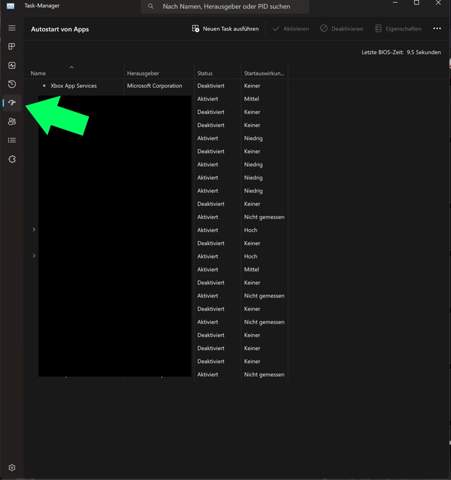
Bei älteren Windows-Versionen:
[Win-Taste] + [R]
msconfig
Autostart
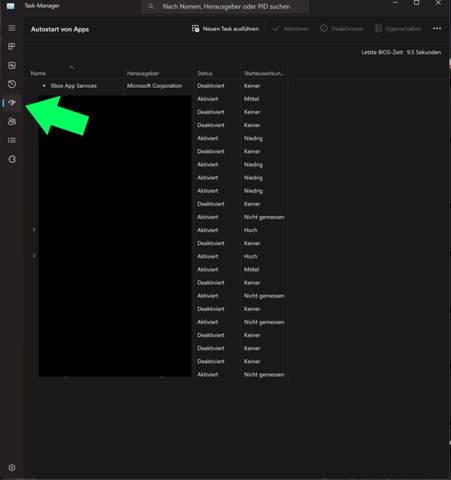
Das ist das Symbol links im Taskmanager, was so aussieht wie ein Tacho
oh, sorry, ich weiß nicht wo ich den Tasc-Manager finde. Was genau ist das?
Hab´s jetzt gerade gefunden: also bei den Autostarts hat OneDrive eine hohe Auswirkung steht da. Sonst sind es nicht viele, die da hochfahren. Einige sind schon deaktiviert.
Komischerweise wird mir in Windows-Sicherheit vorgeschlagen, ich solle OneDirve einrichten. Verstehe ich nicht...
OneDrive kann deine Daten sichern. Kannst du bei dieser Nachricht 'Nicht erneut anzeigen' auswählen? Ich kann's dir nicht genau sagen, da ich zwar OneDrive habe, ich damit aber nicht meine Daten synchronisiere und demnach steht es auch nicht bei den Autostarts.
Klicken Sie in der Windows-Taskleiste mit rechts auf das OneDrive-Symbol und wählen Sie dort "Eigenschaften" aus. Wechseln Sie zur Registerkarte "Einstellungen" und deaktivieren Sie die Option "OneDrive beim Anmelden bei Windows automatisch starten". Über "OK" sichern Sie diese Einstellungen.
Wie macht man einen screenshot?